Удалить связь с устройством в приложении «Связь с телефоном»
Примечание: Мы изменили имя приложения «Ваш телефон» на «Связь с телефоном Microsoft». Кроме того, ваше диспетчер телефонов для Android теперь называется «Связь с Windows». Дополнительные сведения см. в разделе Знакомство с приложениями «Связь с телефоном Microsoft» и «Связь с Windows».
Чтобы удалить устройство, выполните действия, указанные ниже. Выполните все действия как на устройстве Android, так и на компьютере, чтобы успешно удалить связь с устройством.
Шаг 1. Удалите связь на устройствах Android и Surface Duo
Сначала проверьте, какое мобильное приложение используется на устройстве Android. Воспользуйтесь этим списком, чтобы узнать, поддерживает ли ваше устройство приложение «Связь с Windows» (установленное предварительно). Если вашего устройства нет в этом списке, перейдите к следующему разделу.
Если на устройстве с Android есть приложение «Связь с Windows» (установленное предварительно):
Перейдите в Параметры > Подключенные устройства> Связь с Windows > О приложении Связь с Windows.
или
Проведите пальцем вниз от верхней части экрана, чтобы открытьПанель быстрого доступа и выберите Связь с Windows.
Кликните по вашей учетной записи Майкрософт
Прокрутите вниз до Связь с Windows, где вы увидите ранее использованную учетную запись Майкрософт и адрес электронной почты.
Нажмите Удать учетную запись.
Перейти к разделу» Шаг 2″, чтобы завершить размыкание связи.
Если на Surface Duo есть Связь с Windows :
-
Откройте приложение Связь с Windows, откройте панель , быстрого доступа, затем коснитесь и удерживайте значок Ссылка на Windows.
Коснитесь учетной записи, затем — адреса электронной почты.
org/ListItem»>
-
Нажмите Удать учетную запись.
-
Перейти к разделу» Шаг 2″, чтобы завершить размыкание связи.
Прокрутите вниз до иконки учетная запись — Связь с Windows и щелкните адрес электронной почты.
Если у вас есть приложение «Связь с Windows» (скачанное) на других устройствах с Android:
-
На выбранном устройстве с Android откройте приложение Связь с Windows.
org/ListItem»>
-
Коснитесь Учетные записи.
-
Найдите учетную запись Майкрософт, а затем коснитесь Выйдите.
Перейти к разделу » Шаг 2″, чтобы завершить размыкание.
В правом верхнем углу коснитесь значка Параметры.
Шаг 2. Выполните действия по удалению связи на компьютере
-
На компьютере откройте браузер, перейдите в https://account.
 microsoft.com/devices/android-ios и войдите в свою учетную запись Майкрософт.
microsoft.com/devices/android-ios и войдите в свою учетную запись Майкрософт. -
Отобразится список всех ваших подключенных устройств. Для каждого из них выберите Удалить связь.
-
Перейдите в приложение Связь с телефоном на компьютере, а затем закройте и снова откроете приложение, чтобы применить изменения.
Связь с устройством удалена. Вы можете продолжить использовать остальные связанные устройства в приложении Связь с телефоном. Если вы снова захотите использовать на этом устройствеСвязь с телефоном, потребуется повторно настроить связь.
Как удалить учетную запись Google из Google Chrome на настольном компьютере, Android и iOS
Google Chrome позволяет своим пользователям получать доступ к личным данным с разных устройств в любое время. Благодаря синхронизации учетных записей вы можете загружать и сохранять файлы с разных устройств с помощью одной учетной записи и общего облака для ваших файлов. Это очень удобно и безопасно, в случае потери смартфона у вас всегда будет доступ к файлам, которые были сделаны на потерянном устройстве.
Благодаря синхронизации учетных записей вы можете загружать и сохранять файлы с разных устройств с помощью одной учетной записи и общего облака для ваших файлов. Это очень удобно и безопасно, в случае потери смартфона у вас всегда будет доступ к файлам, которые были сделаны на потерянном устройстве.
Однако в то же время вы можете передумать и перейти на другой браузер или систему. Или вы можете захотеть сменить аккаунт на новый, и тогда возникает вопрос — как удалить старый аккаунт Google? И в этой статье вы найдете ответы.
Вход в Google Chrome позволяет легко синхронизировать данные между устройствами. Хотя это удобно, вы можете не захотеть иметь одинаковые закладки для всех своих браузеров. Возможно также, что вы использовали учетную запись Google не на своем компьютере и хотите удалить ее из этого браузера. Как бы то ни было, удалить учетную запись из Google Chrome можно в несколько простых шагов.
Если вы собираетесь удалить аккаунт Google из Chrome на настольном компьютере, сначала запустите браузер и нажмите на значок профиля пользователя в правом верхнем углу. Если вы добавили фотографию в аккаунт Google, вы найдете ее там. В противном случае это будут инициалы вашего имени. Если вы не найдете ни того, ни другого, значит, аккаунт Google не был привязан к браузеру.
Если вы добавили фотографию в аккаунт Google, вы найдете ее там. В противном случае это будут инициалы вашего имени. Если вы не найдете ни того, ни другого, значит, аккаунт Google не был привязан к браузеру.
После этого откроется меню профиля Chrome. Далее нажмите на значок Настройки рядом с надписью Другие профили.
В списке появятся все профили, созданные вами ранее в Chrome. Найдите профиль, который вы хотите удалить, и нажмите кнопку More (три точки) в правом верхнем углу профиля.
Затем выберите в меню пункт Удалить.
Вы получите окно подтверждения, в котором будут показаны данные, которые будут удалены с вашего устройства после удаления профиля. Нажмите кнопку Удалить в правом нижнем углу окна подтверждения, чтобы подтвердить удаление профиля, а также связанного с ним аккаунта Google.
Это же действие можно повторить и с другими счетами.
Как удалить учетную запись из Google Chrome на AndroidЕсли вы хотите удалить аккаунт из Google Chrome с помощью устройства Android, есть два разных способа. Можно полностью удалить аккаунт с устройства, а можно удалить его только из Google Chrome, сохранив остальные службы Google без изменений.
Можно полностью удалить аккаунт с устройства, а можно удалить его только из Google Chrome, сохранив остальные службы Google без изменений.
Если вы хотите удалить учетную запись с самого устройства, следуйте подсказкам, которые будут указаны в разделе ниже:
- Прежде всего, нужно взять телефон и зайти в «Настройки«, затем нажать на «Аккаунт».
- После этого необходимо нажать на учетную запись, которую вы хотите удалить.
- Чтобы завершить процесс, необходимо нажать кнопку «Удалить учетную запись» на следующей странице.
После этого ваш аккаунт будет удален с вашего устройства Android, включая Google Chrome.
Если вы хотите удалить свой аккаунт только из Chrome, но при этом остаться под своим логином в других сервисах Google, выполните действия, описанные в разделе ниже:
- Прежде всего, откройте Chrome и перейдите в раздел «Настройки» в правом верхнем углу.

- После этого необходимо нажать на свой профиль и перейти к учетной записи, которую вы хотите удалить.
- Для завершения процесса необходимо нажать на кнопку « Выйти и «выключить синхронизацию«.
С этого момента вы будете выходить из своего аккаунта в Google Chrome.
Как удалить учетную запись из Google Chrome на iPhone или iPadЕсли вы хотите удалить учетную запись из Google Chrome на iPhone или iPad, вам следует выполнить действия, которые будут описаны в разделе ниже:
- Прежде всего, необходимо перейти к «значку профиля» в правом верхнем углу Google Chrome.
- После этого необходимо нажать на стрелку рядом со значком профиля и выбрать учетную запись, которую вы хотите удалить.
- Чтобы завершить процесс, нажмите «Удалить с этого устройства«.
Если вы хотите удалить учетную запись из Google Chrome на Mac, выполните действия, описанные в разделе ниже:
- Прежде всего, необходимо открыть Google Chrome и нажать на значок профиля в правом верхнем углу.

- После этого необходимо нажать на значок «Настройки«.
- Появится окно с профилями Chrome, перечисленными в виде карточек.
- После этого выберите профиль, который вы хотите удалить, и нажмите на три точки в правом верхнем углу.
- Появится выпадающее меню, нужно нажать на «Удалить«.
- Появится всплывающее сообщение с историей и данными просмотра профиля.
- Затем нажмите «Удалить».
- Теперь выбранный профиль учетной записи будет удален из Google Chrome.
Примечание: если резервная копия не была создана, вы потеряете все сохраненные данные для этой учетной записи. Поэтому перед выполнением этой процедуры обязательно сохраните все необходимые данные.
И это все, что вам нужно знать об удалении аккаунта Google.
Google потребует приложений для Android, чтобы упростить удаление учетной записи ссылки на этой странице.
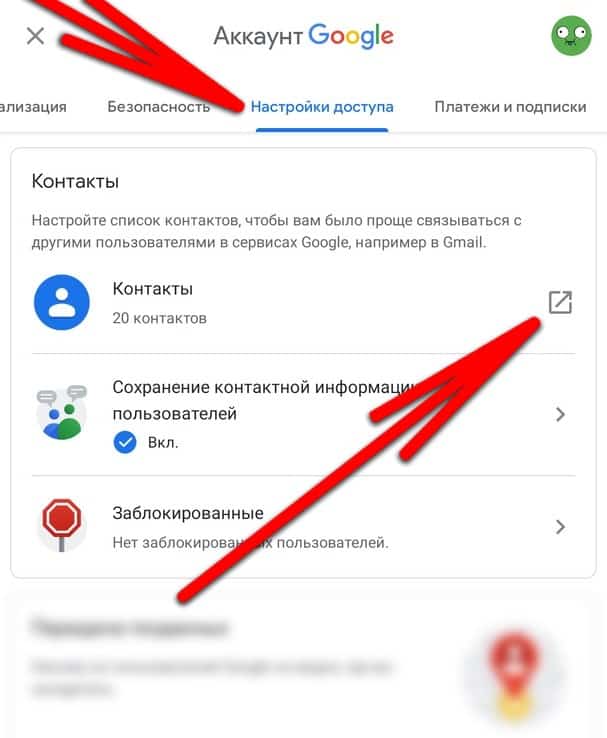
Разработка для Play Store? Google потребует от разработчиков разместить ссылку на то, где данные приложения могут быть удалены. Изображение: Google
Новейшая политика Google для разработчиков направлена на то, чтобы предоставить пользователям Android больше контроля, позволяя им удалять данные своей учетной записи в приложениях, требующих создания учетной записи, даже если в настоящее время у них не установлено приложение.
Прямо сейчас разработчикам нужно просто объявить Google, что удаление учетной записи каким-то образом возможно, но начиная со следующего года разработчикам придется упростить удаление данных как через свое приложение, так и через онлайн-портал. Google указывает:
Для приложений, которые позволяют создавать учетные записи приложений, разработчикам вскоре потребуется предоставить возможность инициировать удаление учетной записи и данных из приложения и в Интернете.
Это означает, что любое приложение, которое позволяет вам создать учетную запись для его использования, должно позволять вам удалять эту информацию, когда вы закончите с ней (или, скорее, попросить разработчика удалить данные со своих серверов).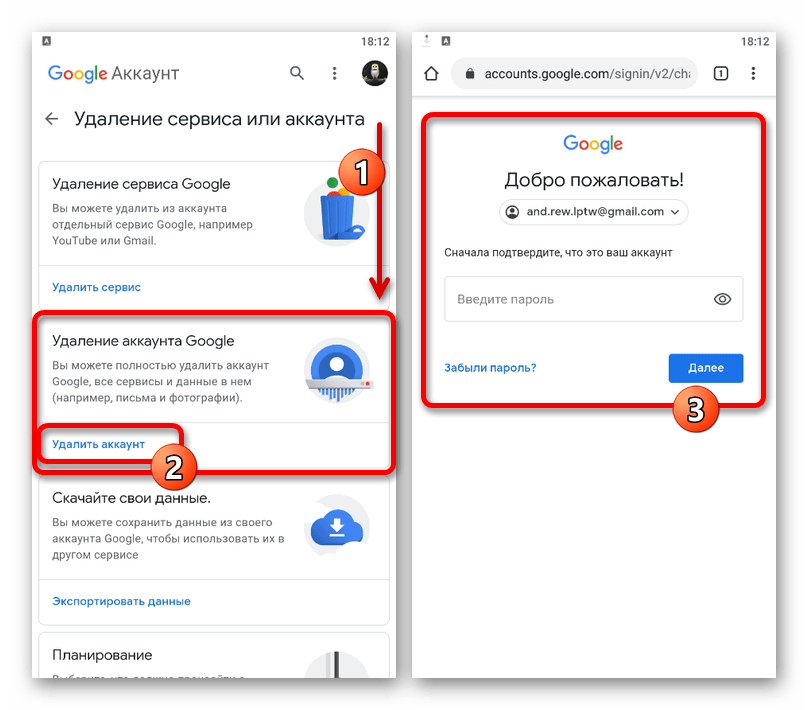 Хотя вы можете запросить удаление ваших данных сейчас, обычно для их удаления требуется вручную связаться с разработчиком. Эта новая политика будет означать, что разработчики должны предлагать аварийный выключатель с самого начала, а не заставлять пользователей Android выполнять всю работу.
Хотя вы можете запросить удаление ваших данных сейчас, обычно для их удаления требуется вручную связаться с разработчиком. Эта новая политика будет означать, что разработчики должны предлагать аварийный выключатель с самого начала, а не заставлять пользователей Android выполнять всю работу.
Требование к удалению веб-страниц является особенно новым и должно быть «легко обнаруживаемым». Разработчики должны предоставить ссылку на веб-форму на целевой странице приложения в Play Store, при этом идея состоит в том, чтобы позволить пользователям удалять данные учетной записи, даже если у них больше не установлено приложение. В соответствии с существующей политикой разработчиков Android все приложения должны заявлять, как они собирают и обрабатывают пользовательские данные — Google ввел эту политику в 2021 году и сделал ее обязательной в прошлом году. Когда вы заходите в Play Store и раскрываете раздел «Безопасность данных» в списке каждого приложения, разработчики перечисляют сбор данных по критериям.
Простое удаление приложения с вашего устройства Android не удалит ваши данные полностью. Как и программное обеспечение в настольной операционной системе, файлы и папки иногда остаются после работы приложения. Мы надеемся, что эта новая политика поможет вам сохранить ваши данные в безопасности, удалив любую ненужную информацию об учетной записи с серверов разработчика приложения, но также надеется сократить беспорядочные данные на вашем устройстве. И наоборот, у вас нет для удаления ваших данных, если вы думаете, что придете в приложение позже. Когда он говорит, что у вас есть «выбор», Google хочет убедиться, что он может указать на что-то очевидное.
Непонятно, как Google будет определять, соблюдает ли разработчик правила. Разработчик приложения должен сообщить, действительно ли данные приложения, относящиеся к конкретному пользователю, удаляются. Ранее в этом году Mozilla обратилась к Google после обнаружения существенных расхождений между внутренними политиками конфиденциальности 20 самых популярных бесплатных приложений и политиками, указанными в Play Store.
Эта новая политика в отношении приложений вступит в силу по крайней мере до следующего года. Разработчики должны до 7 декабря ответить на опрос Google о безопасности данных, в котором они раскрывают, какие данные они собирают и могут ли они быть удалены. Пользователи Android должны увидеть изменения в начале следующего года. Но разработчики могут запросить продление до 31 мая 2024 года в соответствии с политикой.
Google упростит удаление аккаунта для пользователей приложений Android
(Фотоиллюстрация Рафаэля Энрике/SOPA Images/LightRocket через Getty Images)Обычно довольно легко создать учетную запись в мобильном приложении, но многие сервисы не позволяют легко удалить эти учетные записи, когда вам надоест. Это скоро изменится на Android.
Теперь Google требует, чтобы «приложения, позволяющие создавать учетные записи приложений» в Google Play также включали возможность удаления учетной записи и данных как в своих приложениях для Android, так и на своих веб-сайтах.
Это изменение обещает облегчить запрет неиспользуемому приложению хранить вашу личную информацию. Опция удаления учетной записи также будет доступна в веб-форме в магазине Google Play, что избавит от необходимости переустанавливать приложение Android для очистки информации.
Компания провела предварительный просмотр изменения изображения, которое показывает список приложений в магазине Google Play с кнопкой с надписью «Доступно удаление учетной записи». Нажав на этот раздел, вы попадете на новую вкладку с прямыми ссылками на веб-сайт разработчика для удаления и очистки учетной записи.
«Создавая более интуитивно понятный интерфейс с этой политикой, мы надеемся лучше информировать наших общих пользователей о доступных им элементах управления данными и повысить доверие к вашим приложениям и в Google Play в целом», — написала компания (Opens in a новое окно) в записи блога.
«Как говорится в новой политике, когда вы выполняете запрос на удаление учетной записи, вы также должны удалить данные, связанные с этой учетной записью», — добавил Google. «Эта функция также дает разработчикам возможность предоставить больший выбор: пользователи, которые могут не захотеть полностью удалять свою учетную запись, могут удалить другие данные только там, где это применимо».
«Эта функция также дает разработчикам возможность предоставить больший выбор: пользователи, которые могут не захотеть полностью удалять свою учетную запись, могут удалить другие данные только там, где это применимо».
Новое требование последовало за Apple, которая также начала заставлять(Opens in a new window) разработчиков iOS в июне прошлого года добавлять функцию удаления учетной записи в свои приложения. Эта же функция также удалит все пользовательские данные, привязанные к удаленной учетной записи.
Рекомендовано нашей редакцией
Google гарантирует самые низкие цены на внутренние рейсы или возврат денег
Microsoft готовит Xbox App Store для Android и iOS в 2024 году
23 совета и рекомендации для Android, чтобы максимально использовать возможности телефона
Как и Apple, Google дает разработчикам приложений время для реализации этого изменения. «В начале следующего года пользователи Google Play начнут видеть отраженные изменения в списке магазинов вашего приложения, в том числе обновленный значок удаления данных в разделе «Безопасность данных» и новую область удаления данных», — сообщили разработчикам в компании.
Разработчики до декабря 7 предоставить необходимые данные для удаления данных, хотя они также могут запросить продление до 31 мая 2024 г. Google также отмечает, что разработчики приложений могут сохранять определенные пользовательские данные, несмотря на то, что предлагают параметры учетной записи и удаления данных. должны быть сохранены по законным причинам, «таким как безопасность, предотвращение мошенничества или соблюдение нормативных требований», и методы должны быть раскрыты пользователю9.0003
Получите наши лучшие истории!
Подпишитесь на Что нового сейчас , чтобы каждое утро получать наши главные новости на ваш почтовый ящик.
Этот информационный бюллетень может содержать рекламу, предложения или партнерские ссылки. Подписка на информационный бюллетень означает ваше согласие с нашими Условиями использования и Политикой конфиденциальности. Вы можете отказаться от подписки на информационные бюллетени в любое время.
Спасибо за регистрацию! Ваша подписка подтверждена.
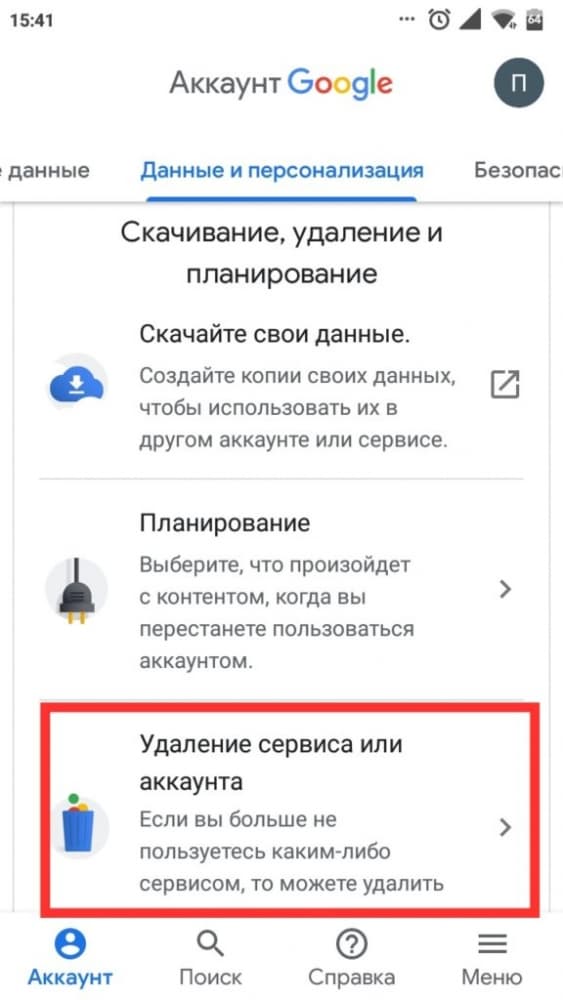 microsoft.com/devices/android-ios и войдите в свою учетную запись Майкрософт.
microsoft.com/devices/android-ios и войдите в свою учетную запись Майкрософт. 

Ваш комментарий будет первым